Comment exporter un tracé Matplotlib avec un arrière-plan transparent
Vous pouvez utiliser la syntaxe de base suivante pour exporter un tracé Matplotlib avec un arrière-plan transparent :
savefig('my_plot.png', transparent=True)
Notez que l’argument par défaut de savefig() est transparent=False .
En spécifiant transparent=True nous pouvons enregistrer une figure Matplotlib avec un fond transparent.
L’exemple suivant montre comment utiliser cette syntaxe dans la pratique.
Exemple : exporter un tracé Matplotlib avec un arrière-plan transparent
Le code suivant montre comment créer un tracé linéaire dans Matplotlib et enregistrer le tracé avec un arrière-plan transparent :
import matplotlib.pyplot as plt
#define x and y
x = [1, 4, 10, 15]
y = [5, 7, 21, 22]
#create line plot
plt.plot(x, y)
#add title and axis labels
plt.title('Title of Plot')
plt.xlabel('X Label')
plt.ylabel('Y Label')
#save plot with transparent background
plt.savefig('my_plot.png', transparent=True)
Si je navigue jusqu’à l’emplacement sur mon ordinateur où l’image est enregistrée, je peux la visualiser :
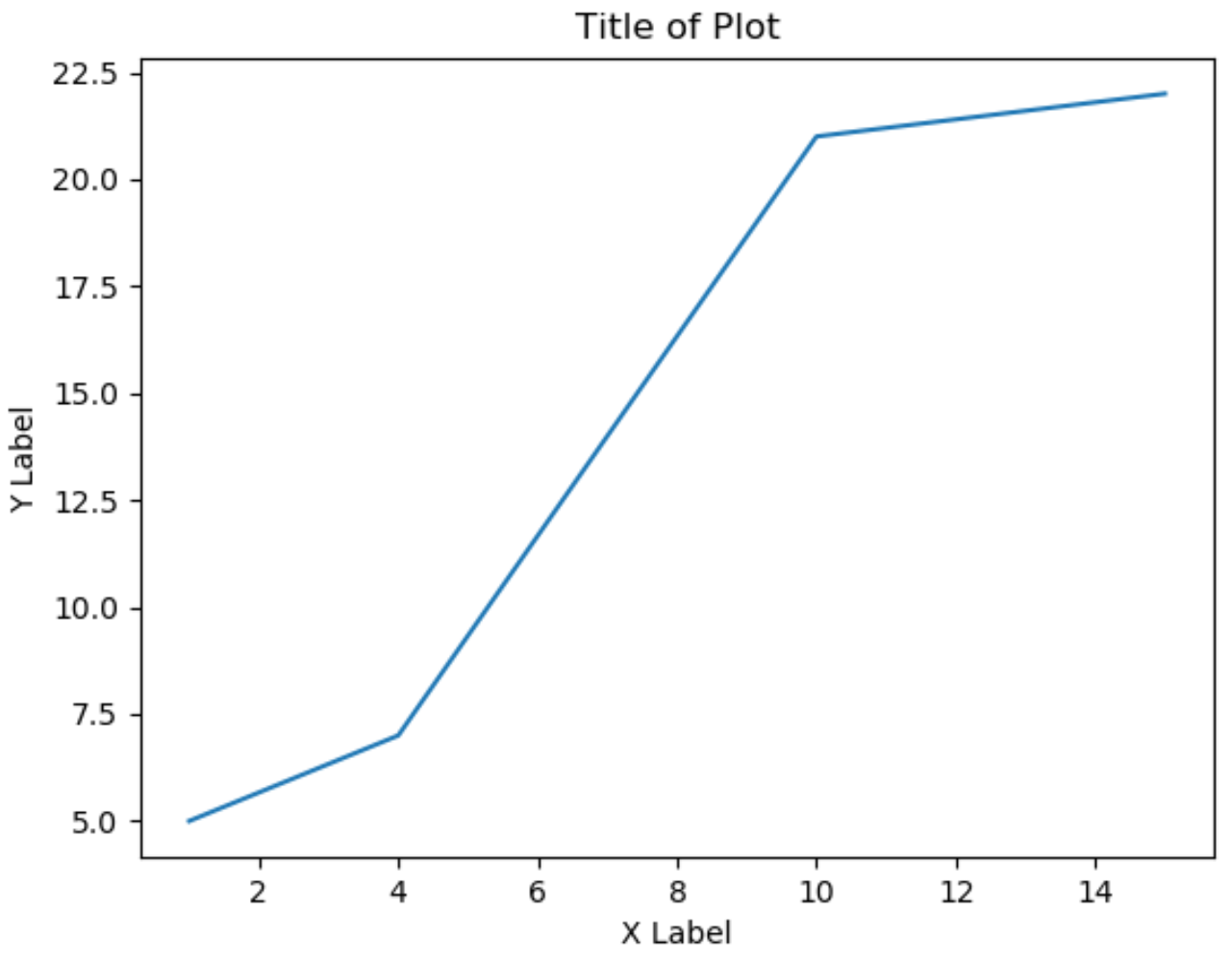
Cependant, cela n’illustre pas bien le fond transparent.
Pour cela, je peux placer l’image sur un fond coloré dans Excel :
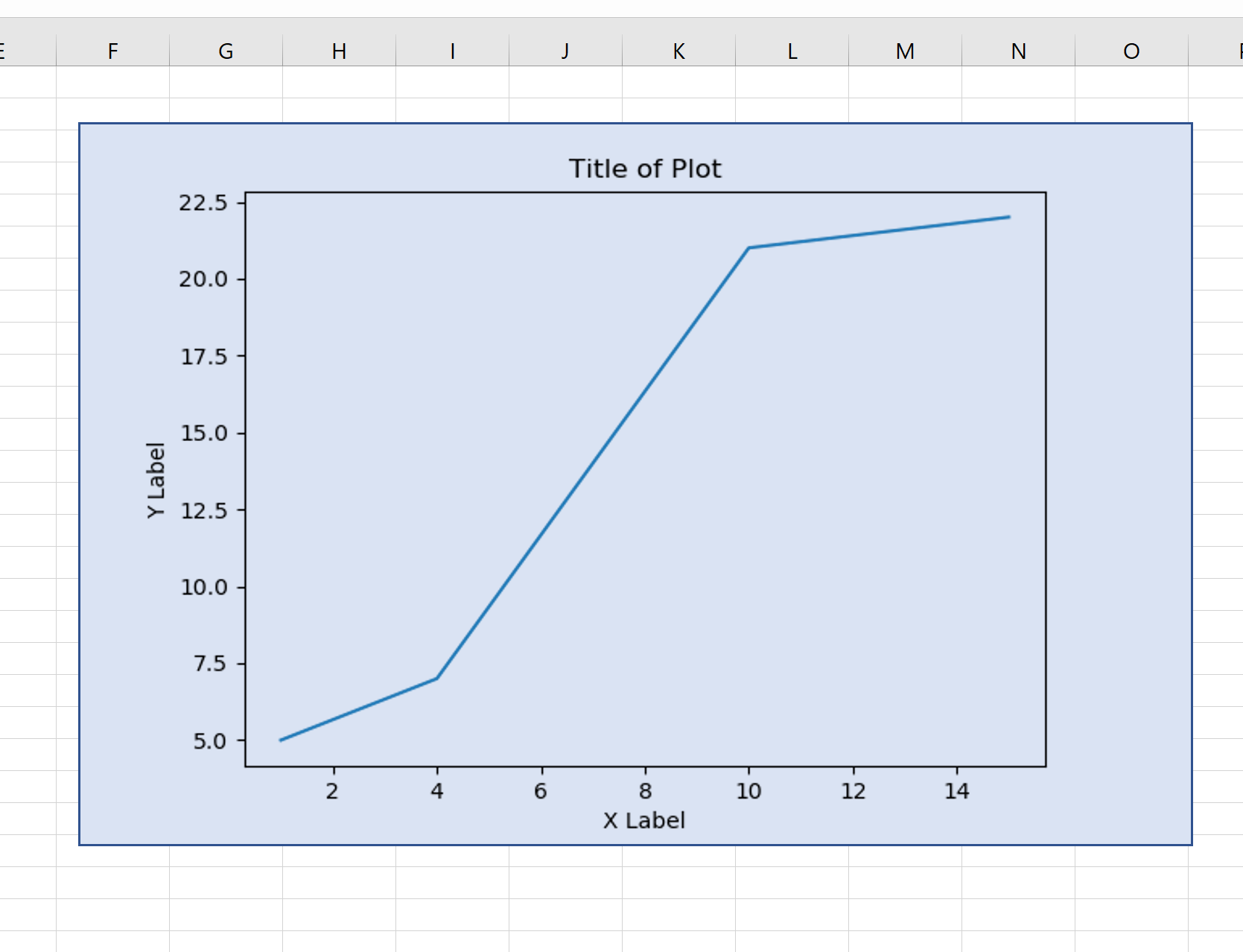
Notez que l’arrière-plan est complètement transparent.
Vous pouvez comparer cela avec exactement la même image enregistrée sans utiliser l’argument transparent :
#save plot without specifying transparent background
plt.savefig('my_plot2.png')
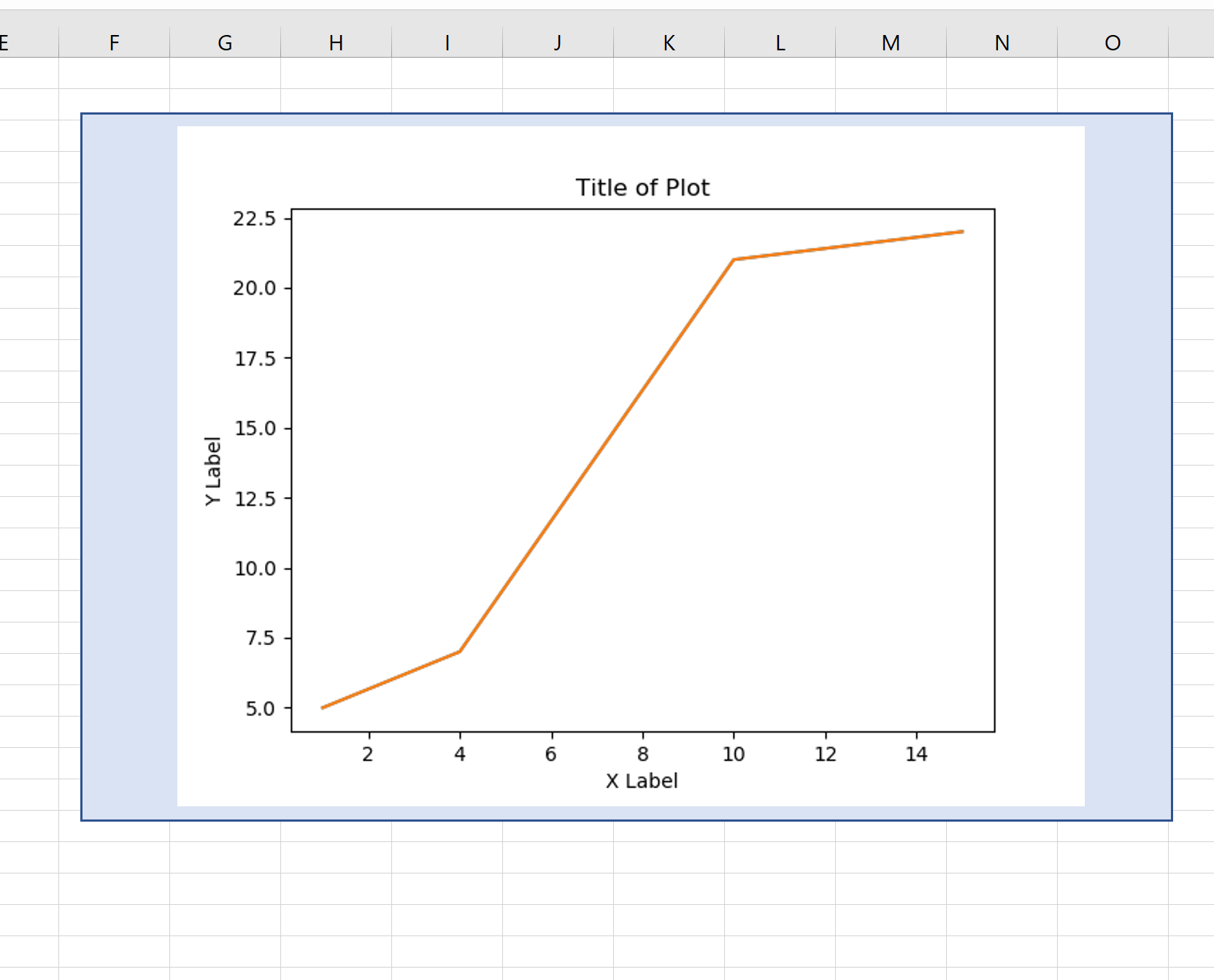
L’arrière-plan est blanc, qui est la couleur d’arrière-plan par défaut dans Matplotlib.
Remarque : Vous pouvez trouver la documentation complète en ligne de la fonction savefig() ici .
Ressources additionnelles
Les didacticiels suivants expliquent comment effectuer d’autres opérations courantes dans Matplotlib :
Comment enregistrer la figure Matplotlib dans un fichier
Comment augmenter la taille du tracé dans Matplotlib
Comment créer plusieurs tracés Matplotlib sur une seule figure
